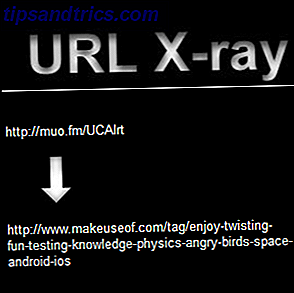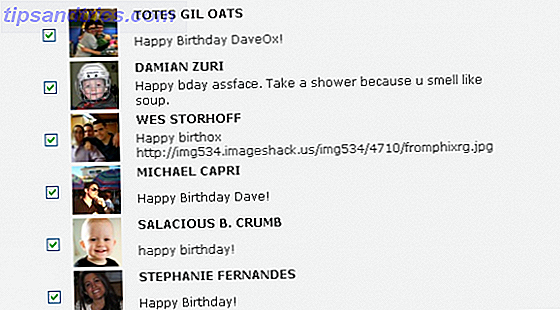Misschien zal de geschiedenis Steve Jobs en zijn beroemde memo opnemen als de eerste spijker in de Flash-kist. Uit browser-crashes Problemen oplossen met Flash op YouTube Problemen oplossen met Flash op YouTube Worden YouTube-video's groen weergegeven? Loopt je browser vast als je hem probeert te bekijken? Of spelen ze gewoon niet goed? Problemen met Flash, die YouTube gebruikt om video's af te spelen, kan leiden tot ... Lees meer over de coole Flash-animaties waarmee we zijn opgegroeid, het verhaal van Flash heeft altijd geleid tot geanimeerde debatten. Maar dankzij Flash is internet tegenwoordig een veel interactievere plaats. HTML5 is misschien het nieuwe blok en terwijl het opgroeit, blijft Flash de scepter zwaaien als je denkt aan rijke animaties en geavanceerde interactieve games. Vergeet niet dat een van de meest populaire sites van vandaag - Facebook - nog steeds plezier heeft met Flash-spellen.
Het is niet eens de laatste gigant die zoveel online games nog draait op Flash. Downloaden en offline houden heeft zijn pluspunten. Je kunt ze offline bekijken als je daarvoor kiest. Je kunt ze converteren naar een formaat naar keuze. Je kunt ze gebruiken in een PowerPoint-presentatie. Of draag ze zelfs rond op uw smartphone.
Flash-animatiebestanden worden ingesloten als SWF-bestanden (Small Web Format) op webpagina's. Met een beetje elleboogvet is het mogelijk om deze bestanden te downloaden zonder de overhead van browserextensies. Hier leest u hoe u het kunt doen in Chrome, Firefox en Internet Explorer.
Download Flash-bestanden met Chrome
Als u SWF-bestanden in Chrome wilt downloaden zonder de uitdrukkelijke hulp van extensies, moet u een duik nemen in enkele tools van Chrome die de voorkeur hebben van ontwikkelaars. Maak je geen zorgen, de stappen zijn eenvoudig genoeg.
- Open de Flash-video op een Chrome-tabblad en laat deze volledig laden. Klik met de rechtermuisknop op een leeg gebied en selecteer Inspect Element in het contextmenu.
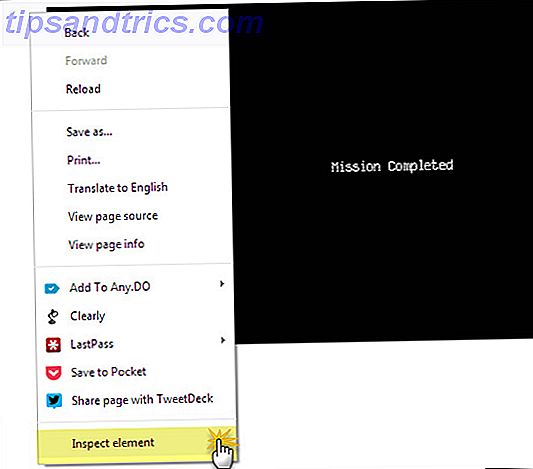
- De ontwikkelaarshulpmiddelen worden in een afzonderlijk kader onder aan het browserscherm geopend.
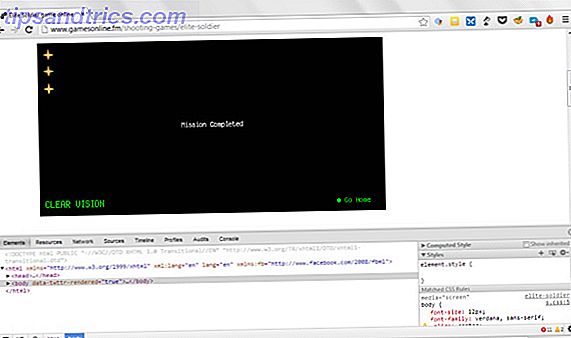
- In plaats van te zoeken naar het specifieke SWF-bestand in het kluwen van code, klikt u op het vergrootglaspictogram met de tekst: - Kies een element op de pagina om het te inspecteren . Het gebruik van de selectie helpt ook als er meer dan één video op de pagina staat.
- Klik op de Flash-video die blauw wordt gemarkeerd. Dienovereenkomstig wordt het objectpad ook in de code geselecteerd.
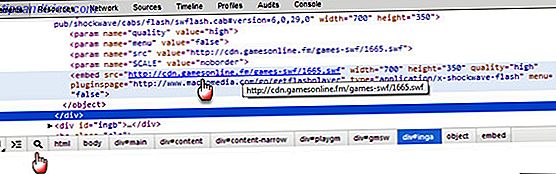
- Selecteer de URL en plak deze in de adresbalk van Chrome en open deze opnieuw.
- Open het vervolgkeuzemenu Chrome-menu (Google Chrome aanpassen en beheren) in de rechterbovenhoek en klik op Pagina opslaan a s. Sla de Flash-video op de schijf van uw computer op.
Download Flash-bestanden met Firefox
Start Firefox en laad de pagina met het ingesloten SWF Flash-bestand dat u wilt downloaden. Laat het SWF-bestand een keer volledig doorstromen.
- Klik met de rechtermuisknop op een leeg gedeelte van de pagina en selecteer de contextmenu-optie Pagina-info . Of ga naar Tools - Page Info .
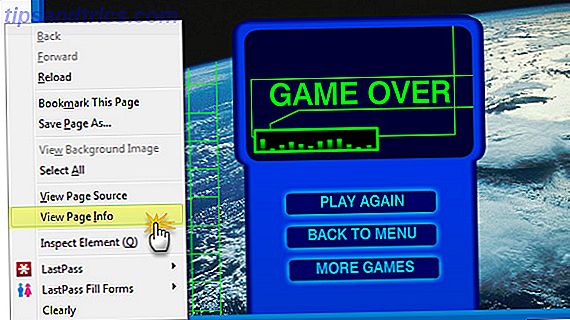
- Het vak Pagina-info heeft vijf tabbladen. Selecteer het tabblad Media . Zolang de pagina media bevat, worden op het tabblad Media alle afbeeldingselementen weergegeven, zoals pictogrammen, stijlpagina's en Flash-bestanden op de betreffende webpagina.
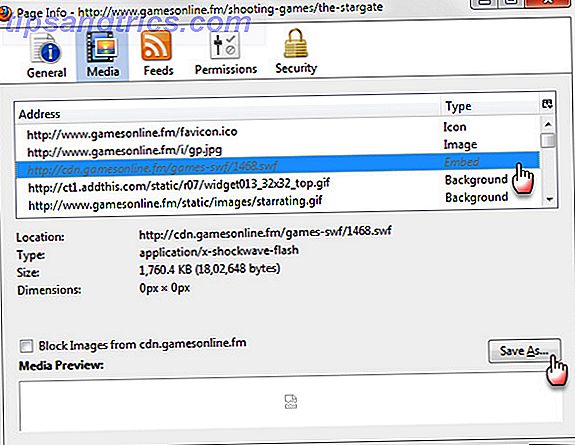
- Er is een beetje werk aan de hand omdat je door de gecachte elementen moet zoeken om het SWF-bestand te vinden. U kunt het sneller maken door de elementen op type te sorteren en te beperken tot de inscriptie met de tekst Embed. Markeer het bestand en klik op Opslaan als om het bestand op uw harde schijf op te slaan.
Download Flash-bestanden met behulp van Internet Explorer
Eerdere versies van Internet Explorer maakten het gemakkelijk om naar de tijdelijke internetbestanden te gaan en de SWF-bestanden in de cache te kopiëren. U had toegang tot de tijdelijke bestanden via de internetopties van de browser. Sinds Windows 7 en Internet Explorer 7 (voor zover ik me kan herinneren), moet je een meer omweg nemen. Hier zijn de stappen die u in staat zullen stellen om grad SWF-bestanden te gebruiken als u Internet Explorer gebruikt.
- Meld u aan bij uw machine met uw beheerdersaccount.
- Open IE en laad de video van je keuze helemaal.
- Je moet naar de mapopties gaan via het Configuratiescherm of de Verkenner om een paar zichtbaarheidsinstellingen te wijzigen, bijvoorbeeld "Verborgen bestanden en mappen weergeven", verwijder " Verberg beveiligde Besturingssysteem Bestanden " en schakel het vinkje uit bij " Verberg Extensies voor bekende Filetypes".
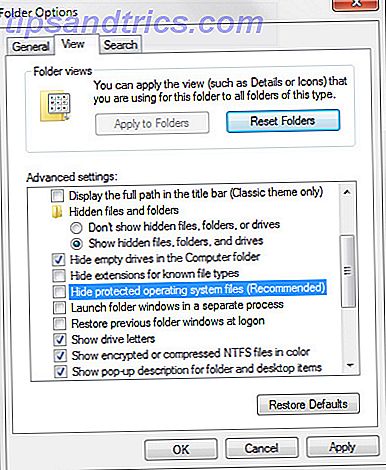
- Navigeer nu naar Gebruikersnaam \ AppData \ Lokaal \ Microsoft \ Windows \ Tijdelijke Internet Bestanden \
- Voeg 'Low \ Content.IE5' toe aan de locatie in de adresbalk.
- Er zullen enkele mappen zijn met willekeurige alfanumerieke namen.
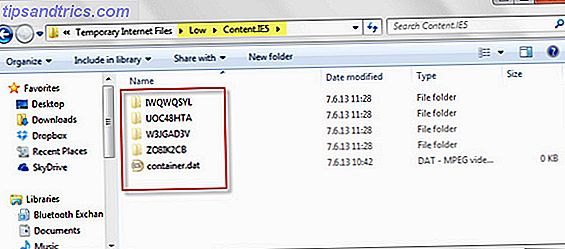
- Open deze mappen en zoek ze handmatig door naar het SWF-bestand. Voor een gemakkelijkere zoekopdracht kunt u klikken op de kolomkop " Type " en alle gelijksoortige bestanden samenbrengen.
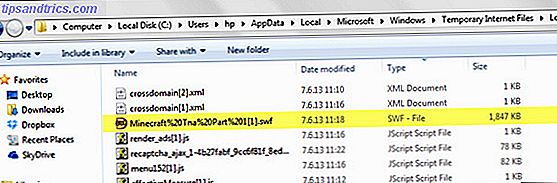
- Kopieer het SWF-bestand naar een locatie naar keuze.
Helemaal klaar!
De gedownloade Flash-bestanden Adobe doodt eindelijk Flash ... in 2020 ademt Adobe eindelijk flash ... in 2020 heeft Adobe aangekondigd dat het Flash zal doden. Dit is het, met het verdwijnen van Flash voorgoed. Geen comebacks, geen uitstapjes op het laatste moment, weg maar niet vergeten. Meer lezen kan worden bekeken in spelers zoals Media Player Classic en de uitstekende Daum PotPlayer onder anderen. Als alternatief kunt u eenvoudig slepen en neerzetten in uw browser. De volgende keer dat je een leuke geanimeerde interactieve tegenkomt, denk er dan over om hem te downloaden en offline te houden. Je hebt nu de methoden, of je kent ze waarschijnlijk en deze informatie is oud.
Hoe dan ook, laat ons weten of u de voorkeur geeft aan browser-extensies voor de taak of ga terug naar de basisbeginselen zoals hier wordt uitgelegd. Waar kijk je meestal naar om te downloaden?
Afbeelding: Liliya Linnik via Shutterstock.com